目录
oa怎么设置word软件?掌握这些方法轻松搞定办公软件设置难题
-
来源:建米软件
-
2025-06-20 11:40:37
-
在当今数字化办公的时代,OA(办公自动化)系统已经成为企业日常办公中不可或缺的一部分,而Word软件作为一款强大的文字处理工具,与OA系统的结合使用能够极大地提高办公效率。那么,如何在OA系统中设置Word软件呢?接下来,我们将详细介绍相关的设置方法和要点。
一、了解OA系统与Word软件的兼容性
在进行设置之前,我们首先要明确自己使用的OA系统与Word软件是否兼容。不同版本的OA系统和Word软件可能存在兼容性问题,这会影响到后续的设置和使用。
查看OA系统要求:登录OA系统的官方网站或者咨询系统管理员,了解该OA系统所支持的Word软件版本。有些OA系统可能对Word的版本有特定要求,比如必须是Word 2016及以上版本。
检查Word软件版本:打开Word软件,点击“文件”选项卡,在弹出的菜单中选择“账户”,查看软件的具体版本信息。如果版本不兼容,可能需要升级或更换Word软件。
.jpg)
测试兼容性:在OA系统中尝试打开一个Word文档,如果能够正常打开和编辑,说明两者兼容;如果出现打不开、显示异常等问题,则需要进一步排查兼容性问题。
二、安装合适的Word软件
如果发现当前使用的Word软件版本与OA系统不兼容,就需要安装合适的版本。
选择安装渠道:可以从微软官方网站下载正版的Word软件,也可以通过正规的软件下载平台获取。从官方网站下载能够保证软件的安全性和稳定性。
安装过程:下载完成后,双击安装程序,按照提示进行操作。在安装过程中,注意选择合适的安装路径和组件。一般来说,建议选择默认的安装路径,这样可以避免一些潜在的问题。
激活软件:安装完成后,需要对Word软件进行激活。可以使用购买软件时获得的激活码进行激活,也可以通过微软账户进行在线激活。激活后,软件才能正常使用所有功能。
三、配置OA系统与Word软件的关联
安装好合适的Word软件后,还需要在OA系统中进行关联配置,以便能够直接在OA系统中使用Word软件。
找到关联设置选项:登录OA系统,进入系统设置界面,查找与文件关联或者办公软件关联的选项。不同的OA系统,该选项的位置可能不同。
选择Word软件路径:在关联设置中,点击选择Word软件的安装路径。一般来说,安装在默认路径下的Word软件可以通过系统自动识别;如果安装在其他路径,需要手动选择。
测试关联效果:关联设置完成后,在OA系统中尝试打开一个Word文档,看是否能够自动调用安装好的Word软件进行打开和编辑。如果能够正常打开,说明关联配置成功。
四、设置Word软件的默认保存路径
为了方便管理和查找在OA系统中编辑的Word文档,我们可以设置Word软件的默认保存路径。
打开Word选项:打开Word软件,点击“文件”选项卡,在弹出的菜单中选择“选项”。
选择保存选项:在Word选项窗口中,选择“保存”选项。
设置默认保存路径:在“保存文档”区域,点击“默认本地文件位置”后面的“浏览”按钮,选择一个合适的文件夹作为默认保存路径。这样,在OA系统中编辑完Word文档后,保存时就会自动保存到该路径下。
五、调整Word软件的显示设置
为了在OA系统中更舒适地使用Word软件,我们可以根据自己的需求调整其显示设置。
调整字体和字号:打开Word软件,点击“开始”选项卡,在“字体”组中选择合适的字体和字号。一般来说,选择宋体、五号字比较适合办公文档的阅读和编辑。
设置页面布局:点击“布局”选项卡,在“页面设置”组中可以设置纸张大小、页边距、行距等参数。根据文档的实际需求,选择合适的页面布局。
调整显示比例:在Word软件的右下角,有一个显示比例的滑块。可以通过拖动滑块来调整文档的显示比例,以便更清晰地查看文档内容。
六、设置Word软件的自动保存功能
在OA系统中编辑Word文档时,为了防止因意外情况(如停电、死机等)导致数据丢失,我们可以设置Word软件的自动保存功能。
打开Word选项:同样,点击“文件”选项卡,选择“选项”。
选择保存选项:在Word选项窗口中,选择“保存”选项。
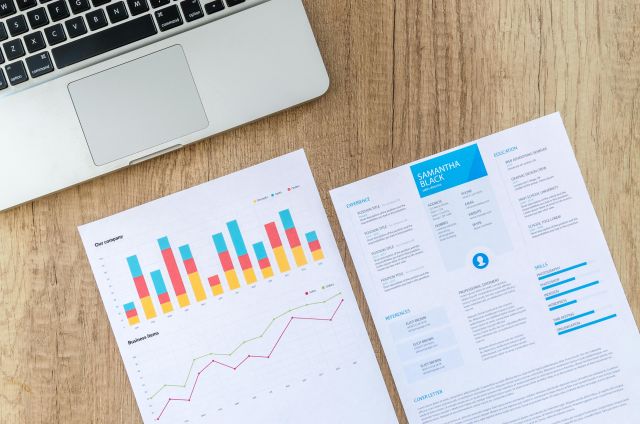
设置自动保存时间间隔:在“保存文档”区域,勾选“保存自动恢复信息时间间隔”,并设置一个合适的时间间隔,比如10分钟。这样,Word软件会每隔10分钟自动保存一次文档。
七、添加Word软件的常用模板
在OA系统中使用Word软件时,为了提高工作效率,我们可以添加一些常用的模板。
创建模板文件:打开Word软件,按照自己的需求创建一个文档,设置好字体、格式、段落等样式。编辑完成后,点击“文件”选项卡,选择“另存为”,在“保存类型”中选择“Word模板(*.dotx)”,保存到一个合适的位置。
添加模板到Word软件:打开Word软件,点击“文件”选项卡,选择“新建”。在“可用模板”区域,点击“个人”,然后点击“浏览”按钮,选择刚才保存的模板文件。
使用模板:下次在OA系统中需要创建类似文档时,在Word软件的“新建”界面中,选择添加的模板,即可快速创建具有相同格式和样式的文档。
八、解决常见的设置问题
在设置OA系统与Word软件的过程中,可能会遇到一些问题,下面我们来介绍一些常见问题的解决方法。
无法关联Word软件:检查OA系统与Word软件的兼容性,确保关联设置中选择的Word软件路径正确。如果还是无法关联,可以尝试重新安装Word软件并再次进行关联设置。
Word软件打开速度慢:可能是因为电脑内存不足或者Word软件安装了过多的插件。可以关闭一些不必要的程序,释放内存;也可以在Word软件的选项中禁用一些不必要的插件。
保存的文档格式错误:检查Word软件的默认保存格式设置。在Word选项的“保存”选项中,选择合适的保存格式,如“Word文档(*.docx)”。
通过以上的设置步骤和方法,相信你能够在OA系统中顺利设置和使用Word软件,提高办公效率。如果在设置过程中遇到其他问题,可以随时咨询OA系统管理员或者专业的技术人员。
常见用户关注的问题:
一、OA系统里咋设置Word软件的默认保存路径?
我听说好多人在OA系统用Word软件的时候,都想把文件保存到自己方便找的地方,可就是不知道咋设置默认保存路径。我就想知道这到底难不难弄呀。
解答:在OA系统里设置Word软件默认保存路径,不同的OA系统可能操作不太一样,但大致步骤是这样的。先打开OA系统里的Word软件,找到软件界面左上角的“文件”选项。点进去之后,在里面找到“选项”这一项,点击它会弹出一个Word选项窗口。在这个窗口的左侧一列选项中,找到“保存”选项。在“保存”选项的右侧区域,能看到“默认文件位置”这一项,这里就是设置默认保存路径的地方啦。你可以点击后面的“浏览”按钮,在弹出的文件夹选择窗口中,找到你想保存文件的文件夹,选好之后点击“确定”。最后再在Word选项窗口点击“确定”就设置好啦。以后在OA系统里用Word软件保存文件,就会自动保存到你设置的路径啦。
二、OA系统和Word软件连接不上咋解决?
朋友说他在OA系统用Word软件的时候,老是连接不上,可把他愁坏了。我就想知道这是咋回事,该咋解决呢。
解答:要是OA系统和Word软件连接不上,先别着急。第一步可以检查一下网络连接,看看网络是不是正常的,有时候网络不好就会导致连接不上。可以打开网页试试能不能正常上网,如果网络有问题,就把网络重新连接一下,或者联系网络管理员解决。第二步检查OA系统和Word软件的版本是否兼容。有些版本不兼容可能就会出现连接问题,可以去OA系统的官网或者Word软件的官网看看,了解一下它们支持的版本信息,要是版本不兼容,就把软件升级或者降级到合适的版本。第三步检查OA系统的设置,看看里面关于Word软件的连接设置有没有问题。有些OA系统需要设置一些参数才能和Word软件正常连接,你可以查看一下OA系统的使用手册或者咨询一下OA系统的技术支持人员。如果以上方法都试过了还是不行,那就联系OA系统和Word软件的客服人员,让他们帮你解决。
三、在OA系统里用Word软件,字体显示不正常咋整?
我听说有人在OA系统里用Word软件,字体显示得乱七八糟的,看着可难受了。我就想知道这是咋造成的,有没有办法解决呢。
解答:在OA系统里用Word软件字体显示不正常,可能有好几个原因。首先可能是字体缺失,有些特殊字体在OA系统或者电脑里没有安装,就会显示不正常。你可以在Word软件里把字体换成系统自带的常用字体,比如宋体、黑体这些,看看能不能正常显示。要是还是不行,就去下载缺失的字体,然后安装到电脑里。安装方法一般是把下载好的字体文件复制到“C:WindowsFonts”文件夹里。其次可能是Word软件的显示设置有问题。你可以在Word软件里找到“视图”选项,看看里面的“显示比例”是不是设置得不合适,把它调整到合适的比例,比如100%,看看字体显示会不会正常。还有可能是OA系统的显示设置影响了Word软件的字体显示。你可以在OA系统的设置里,找到显示相关的设置选项,调整一下分辨率、字体大小等参数,看看能不能解决问题。
四、OA系统里Word软件的打印设置咋弄?
朋友推荐说在OA系统里用Word软件打印文件很方便,可他自己都不太清楚打印设置咋弄。我就想知道这打印设置都有啥内容,咋操作呢。
解答:在OA系统里设置Word软件的打印设置,其实不难。先在OA系统里打开要打印的Word文件,然后点击Word软件界面左上角的“文件”选项,在里面找到“打印”这一项。点进去之后,能看到一个打印设置窗口。在这个窗口里,首先能看到“打印机”这一项,这里可以选择你要使用的打印机。要是有多个打印机,就选你想用的那个。然后是“打印范围”,你可以选择打印全部内容,也可以只打印当前页或者指定的页码范围。在“页码范围”里输入你要打印的页码就行啦。还有“打印份数”,可以设置你要打印的文件份数。另外,在这个窗口里还能设置纸张方向(纵向或者横向)、纸张大小(A4、A3等)、页边距等参数。设置好这些参数之后,点击“打印”按钮,文件就会按照你设置的参数开始打印啦。要是你对打印效果不满意,还可以在打印之前点击“打印预览”,看看打印出来的样子,不合适的话再重新设置。
预约免费体验 让管理无忧
微信咨询


添加专属销售顾问
扫码获取一对一服务










